どこでもプリントアウト
※注) このレポートはMI-E1で実験した「どこでもプリントアウト(E1挫折編)」と「(E1顛末編)」を再構成したものです。
なお、実験にあたっては各MORE作者様をはじめ、多くの方にアドバイスを頂きました。ありがとうございます。
CASIOのFreedioシリーズには赤外線通信対応のスキャナ・プリンタのラインナップがあり、私はたまたまスキャナの方を持っていました。
ザウルスもFreedioもともに「IrTran-P」という通信プロトコルを持っており、スキャナで読み取った画像データをMI-TR1などへ赤外線送信できるということがわかりました。(「スキャナで情報をクリップ」参照)
(IrTran-Pは静止画(JPEGファイル)を赤外線で送受信する規格です。)
それを利用して今度は同じFreedioシリーズのプリンタで、ザウルスのデータを印刷できないものかと考えたのです。
※MI-TR1でも印刷の実験をしているので、記述がダブるところがあります。
【手書きメモ&テキストの印刷】
【写真データの印刷】
 IrTran-PがJPEGファイルを送受信する、ということで、まず実験してみたのが、フォトメモリーに直接手書きしたメモ(文字、絵など)を印刷できるのかどうかです。
IrTran-PがJPEGファイルを送受信する、ということで、まず実験してみたのが、フォトメモリーに直接手書きしたメモ(文字、絵など)を印刷できるのかどうかです。
※この時点では、手書きしたデータがどのような画像形式で保存されるか理解していなかったので、「フォトメモリーの画像なら、取りあえず印刷できそうだな」と軽い気持ちでいたのです。
ザウルス側よりも先に、Freedioプリンタの設定を始めました。
受信設定を「IrTran-Pモード」にセットし、スタンバイにしておきます。
そしてE1(E25DC)側ではフォトメモリーの一覧の状態で、先ほど書いた手書き文字のファイルを指定しておき、「操作メニュー」→「通信」タブ→「光通信」を選んでいきました。
送信状態で光通信方式は「IrTran-P方式」を選び、「実行」を押しました。
すると無情にも「JPEG形式データ以外の送信はできません」というメッセージが出てしまったのです。
後に、「PCデータに送出」をしても、フォトメモリーに手書きしたものは「GIF形式」として保存されてしまうため、その状態では印刷できないことがわかりました。
つまり、IrTran-Pモードで印刷をするには、JPEGファイルをフォトメモリーデータに保存し、それをFreedioプリンタに送る必要があるということがわかったのです。
そういう訳で、手書きしたメモ(文字、絵など)が一旦JPEGで保存される必要があるのですが、それが簡単にできるソフトがありました。
mabさんの「PostMemo」や曽我十郎さんの「ざうすけ」などです。
これらのソフトは文字や絵が自由に書(描)け、最終的には指定した場所にJPEGファイルとして保存が可能という素晴らしいソフトです。
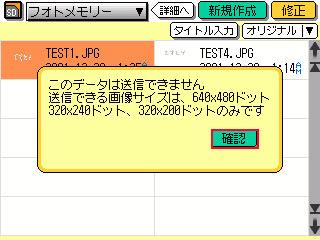 しかし、そのJPEGファイルを「PCデータを読込...」でフォトメモリーファイルに変換し終えた後、IrTran-Pモードで印刷データを送ろうとすると、「このデータは送信できません。送信できる画像サイズは、640x480ドット、320x240ドット、320x200ドットのみです」というメッセージが出て、送信できなかったのです。
しかし、そのJPEGファイルを「PCデータを読込...」でフォトメモリーファイルに変換し終えた後、IrTran-Pモードで印刷データを送ろうとすると、「このデータは送信できません。送信できる画像サイズは、640x480ドット、320x240ドット、320x200ドットのみです」というメッセージが出て、送信できなかったのです。
このような便利なソフトを活用したかったのですが、IrTran-Pのサイズの制約(?)のせいで、うまく印刷データが送れなかったのが残念です。
「ざうすけ」の方は特に高機能なスケッチソフトとして、作図や用紙の方向なども決めることができ、メモを書く位置を変えてみたりいろいろ試しましたが、うまくいきませんでした。
他の方法として、二つのソフト(「PetitPaint(TOKさん作)」+「JpegCutter&Movie(mabさん作)」)をうまく連携させればできないこともないのですが、できれば一つのソフトでフォトメモリーに持っていきたいという気持ちが出てきて、一旦保留状態ということにしました。
テキスト印刷については、エディタやワープロソフトなどで書いた文字列をコピーして、「フォトメモリー」にペーストすることはできるのですが、それだけでは印刷できません。
「フォトメモリー」の写真以外のデータはあくまで「GIF形式」で保存されるからです。
私の探し方が甘いのかもしれませんが、ザウルスだけで「GIF形式」のデータをJPEG保存するソフトは結局見つけられませんでした。
手書きメモ印刷も、テキスト印刷もできるだけ簡単にやりたかったので、発想の転換を図ることにしました。
それは、timamuさんの「ざうきゃぷちゃ」を使って、表示されている画面そのものを印刷してしまえば良いのではないか、ということでした。
ご存知のとおり、「ざうきゃぷちゃ」はザウルス画面のスクリーンショットが簡単に撮れ、それを指定した場所(本体・カード/\SCREEN)にJPEGファイルとして保存してくれるソフトです。
これなら、エディタソフトの文字入力画面の周りの枠も入ってしまうけど、とりあえず文章はプリントアウトできるし、文字列に限らず他のソフト(表計算やレポート&自由帳、お絵かきソフトetc.)の画像も印刷できるのでは....!と思ったのです。
次のような手順で、印刷を行いました。
1)Freedioプリンタ側で受信できるようセットしておきます。
2)「ざうきゃぷちゃ」でスクリーンショットを撮ると、保存されます。
 3)「フォトメモリー」の「操作メニュー」→「通信」タブ→「読込/送出」から「PCデータを読込...」を選び、先程保存したJPEGファイルを選択し、読み込みます。
3)「フォトメモリー」の「操作メニュー」→「通信」タブ→「読込/送出」から「PCデータを読込...」を選び、先程保存したJPEGファイルを選択し、読み込みます。
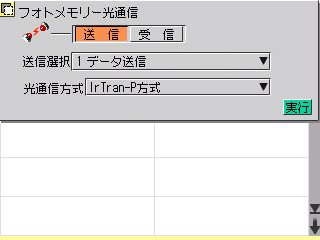 4)「フォトメモリー」の一覧の中のファイル名を反転させた状態で、「操作メニュー」→「通信」タブ→「光通信」を選びます。
4)「フォトメモリー」の一覧の中のファイル名を反転させた状態で、「操作メニュー」→「通信」タブ→「光通信」を選びます。
送信状態で光通信方式は「IrTran-P方式」を選び、「実行」を押します。
すると「画像変換中」というメッセージが出て、データが送信されます。
5)Freedioプリンタ側は「RECEIVE」という受け取りメッセージが出るので、用紙を挿入します。PRINTボタンを押すと、印刷が始まります。
以上のような流れで、印刷が完了しました。
私がいちばんしたかったのは、テキストの印刷でした。
情報は端末上で管理するのが望ましいのでしょうが、中にはちょっと紙に出力したほうが便利なときもあります。
お料理レシピを台所で見たいとき、紙なら濡れても気にならないとか、地図や情報などを他の人にさっと渡したいとき....それから自分の入力した文章を推敲したいとき、など様々です。
ちょっとイレギュラーな方法かもしれませんが、目的であったテキスト印刷が「一応は」できたので、私的には良かったです。
このように画面そのものを印刷することで、様々な場面でザウルス内のデータが活用できれば良いと思います。
※ちなみに、この「スクリーンショットを印刷」という方法は、MI-TR1でも使えます。
ただし私はTR1のスクリーンショットは、「Zaurusスナップショットツール(ザウルス宝箱Pro)」+「JpegCutter&Movie(mabさん作)」を利用しています。
今度は写真のデータで試してみることにしました。
これはもともとJPEGファイルだったものをフォトメモリー用に変換したものです。
上記と同じような手順でプリントアウトを試みたところ、すんなり印刷できました!
「IrTran-P方式」で「実行」を押した後に、「画像変換中!」というメッセージが出て、ちゃんと印刷データをFreedioプリンタ側に送ることができたのです。
Freedioはモノクロ感熱紙印刷なので、画像データを送れてもあまりきれいな画質ではありませんが....。
それにしてもザウルスからプリンターを使ってデータが印刷できた、ということはちょっとした感動でした。
Freedioプリンタは超小型なので、仮にザウルスと一緒に持ち歩いたとしてもそれほど苦にはならないと思います。
「どこでもプリントアウト」計画は一段落しまたが、他にも何か簡単で良い方法があったら、教えてくださいませ〜m(__)m
2002.4.19UP

 IrTran-PがJPEGファイルを送受信する、ということで、まず実験してみたのが、フォトメモリーに直接手書きしたメモ(文字、絵など)を印刷できるのかどうかです。
IrTran-PがJPEGファイルを送受信する、ということで、まず実験してみたのが、フォトメモリーに直接手書きしたメモ(文字、絵など)を印刷できるのかどうかです。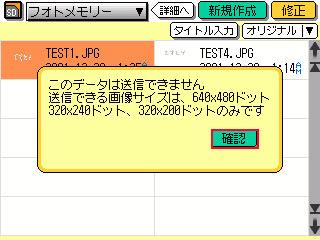 しかし、そのJPEGファイルを「PCデータを読込...」でフォトメモリーファイルに変換し終えた後、IrTran-Pモードで印刷データを送ろうとすると、「このデータは送信できません。送信できる画像サイズは、640x480ドット、320x240ドット、320x200ドットのみです」というメッセージが出て、送信できなかったのです。
しかし、そのJPEGファイルを「PCデータを読込...」でフォトメモリーファイルに変換し終えた後、IrTran-Pモードで印刷データを送ろうとすると、「このデータは送信できません。送信できる画像サイズは、640x480ドット、320x240ドット、320x200ドットのみです」というメッセージが出て、送信できなかったのです。 3)「フォトメモリー」の「操作メニュー」→「通信」タブ→「読込/送出」から「PCデータを読込...」を選び、先程保存したJPEGファイルを選択し、読み込みます。
3)「フォトメモリー」の「操作メニュー」→「通信」タブ→「読込/送出」から「PCデータを読込...」を選び、先程保存したJPEGファイルを選択し、読み込みます。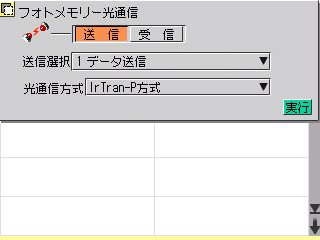 4)「フォトメモリー」の一覧の中のファイル名を反転させた状態で、「操作メニュー」→「通信」タブ→「光通信」を選びます。
4)「フォトメモリー」の一覧の中のファイル名を反転させた状態で、「操作メニュー」→「通信」タブ→「光通信」を選びます。